2023-07-11 215
win10如何新建空白桌面:
进入系统,点击左下角“任务视图”。

点击上方“新建桌面”。
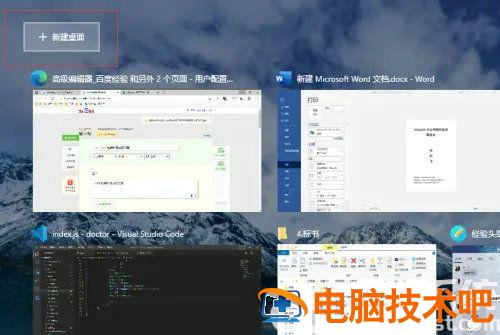
这样就可以创建一个没有开启任何任务的空白桌面“桌面2”。

按Ctrl+Win+D也可以创建一个空白桌面。
按Ctrl+Win+→或者Ctrl+Win+←可以切换任务桌面。

以上就是win10如何新建空白桌面 win10新建空白桌面方法介绍的内容分享了。
原文链接:https://000nw.com/13480.html
=========================================
https://000nw.com/ 为 “电脑技术吧” 唯一官方服务平台,请勿相信其他任何渠道。
系统教程 2023-07-23
电脑技术 2023-07-23
应用技巧 2023-07-23
系统教程 2023-07-23
系统教程 2023-07-23
软件办公 2023-07-11
软件办公 2023-07-11
软件办公 2023-07-12
软件办公 2023-07-12
软件办公 2023-07-12
扫码二维码
获取最新动态
